Si vous êtes un passionné de jeux vidéo et que la musique occupe une place importante dans votre vie, alors Frets on Fire est une application qui pourrait vous intéresser. Développé par Unreal Voodoo, un studio finlandais indépendant, ce jeu a su séduire un large public grâce à son concept unique qui allie les plaisirs du jeu et de la musique. L’application, compatible avec le système d’exploitation Windows 10, n’a cessé de gagner en popularité. Cet article explore les différentes façons d’utiliser Frets on Fire, y compris comment jouer, importer et modifier des morceaux. De plus, il aborde le problème potentiel de l’erreur de mémoire et propose des solutions pour la résoudre.
Comment maîtriser Frets on Fire sous Windows 10
Frets on Fire est bien plus qu’un simple jeu; c’est un outil qui ravira les joueurs passionnés de musique. Il convient particulièrement aux personnes ayant un sens du rythme et une bonne réactivité. Cette plateforme open-source est multi-plateforme, et son code source, écrit en Python, est accessible à tous. Ainsi, chaque développeur peut le modifier et l’adapter à ses besoins.
L’application met en scène un concept similaire à Guitar Hero, où les joueurs peuvent simuler l’interprétation musicale à l’aide de leur clavier.
Remarque Importante : Étant un logiciel open source, Frets on Fire peut potentiellement présenter des risques pour votre ordinateur. Son installation est donc à vos propres risques.
Configuration Système Recommandée pour Frets on Fire
Voici les prérequis techniques pour installer Frets on Fire sous Windows 10. Notons qu’il est aussi disponible pour Linux et macOS. Assurez-vous que votre PC correspond à ces exigences avant de débuter l’installation. Voici les configurations minimales requises :
- Système d’exploitation : Windows (10, 8.1, 8, 7, Vista, XP).
- Type de système : 32 bits ou 64 bits.
- Mémoire vive : au moins 128 Mo de RAM.
- Carte graphique : Une carte graphique compatible OpenGL avec des pilotes récents (l’anticrénelage est recommandé).
- Logiciel système : Dernière version de DirectX avec une carte son compatible.
Quelles sont les fonctionnalités principales de Frets on Fire ?
Découvrez ici les atouts de Frets on Fire, qui vous permettent de vous immerger pleinement dans le monde de Guitar Hero :
- Interface personnalisable : Le jeu propose un clavier inversé pour annoter les notes. Des manettes de guitare et des joysticks génériques sont également pris en charge pour une expérience de jeu optimale.
- Vaste bibliothèque musicale : Des centaines de morceaux créés par la communauté, ainsi que des pistes karaoké, sont disponibles pour tous les utilisateurs.
- Importation de titres : En plus des morceaux existants, les joueurs peuvent importer des chansons issues de Guitar Hero I, II, Encore et 80s (seuls les disques PlayStation 2 sont compatibles).
- Éditeur de chansons intégré : Un éditeur intégré permet aux utilisateurs de personnaliser les morceaux existants ou de créer leurs propres compositions.
- Aspect compétitif : Les joueurs peuvent se mesurer les uns aux autres et suivre leur classement dans un palmarès mondial, transformant le jeu en une plateforme d’apprentissage et de pratique musicale.
Les niveaux de difficulté proposés dans Frets on Fire
Frets on Fire propose plusieurs niveaux de difficulté adaptés à tous les types de joueurs. Choisissez le niveau qui correspond le mieux à vos compétences, directement dans le menu des paramètres, pour éviter l’erreur de mémoire.
- Facile : Les notes se limitent aux frettes 1 à 4, et les accords sont absents.
- Moyen : Les notes utilisent les frettes 1 à 4, avec l’apparition régulière d’accords.
- Difficile : Les notes sont générées aléatoirement, avec des frettes et des accords complexes.
Comment sont calculés les scores dans Frets on Fire ?
Le système de notation est basé sur les critères suivants :
- Un enchaînement de 10 notes justes consécutives multiplie le score par quatre.
- Les accords doublent les points par rapport aux notes simples.
- Une erreur entraîne la réinitialisation du score à un.
Recommandations pour une expérience de jeu optimale
Pour profiter pleinement de Frets on Fire, voici quelques conseils et modifications de paramètres :
- Évitez les chevauchements de notes : Ne superposez pas les notes lors de votre jeu, afin de ne pas fausser la mélodie.
- Assurez-vous de la compatibilité de votre PC : Veillez à ce que votre système Windows soit au minimum 32 bits.
- Mettez à jour vos pilotes graphiques : L’utilisation de pilotes obsolètes peut altérer l’affichage des graphismes et des couleurs. Vérifiez régulièrement si des mises à jour sont disponibles.
- Optimisez le mappage des touches : Si certaines touches se chevauchent, utilisez le testeur de touches intégré au jeu pour trouver la configuration idéale.
- Ajustez les paramètres audio : Pour éviter des problèmes de son, augmentez la taille de la mémoire tampon audio ou modifiez la fréquence d’échantillonnage à 22050 Hz.
- Synchronisation des notes : Si la vitesse du jeu est trop rapide, ajustez l’option de délai A/V dans les paramètres audio.
- Activez le téléchargement des scores : Pour voir votre classement et ceux des autres, activez cette option dans les paramètres.
Comment installer Frets on Fire ?
Voici la procédure pour installer Frets on Fire sur votre PC Windows :
1. Ouvrez Google Chrome via la barre de recherche Windows.
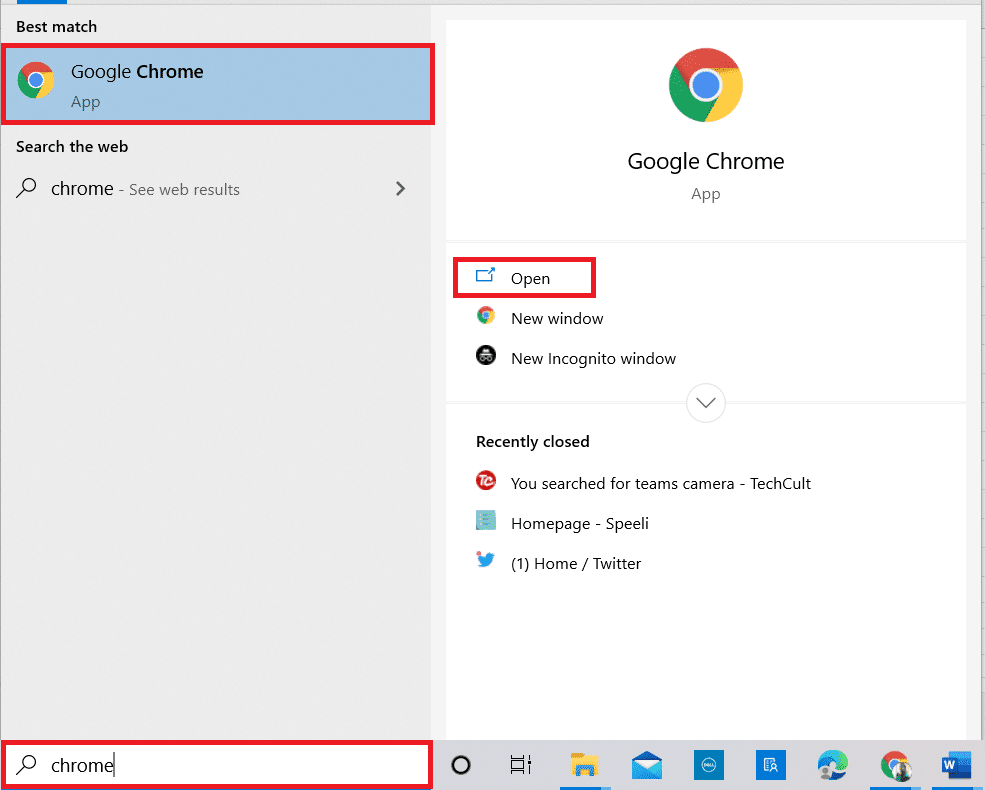
2. Rendez-vous sur le site officiel de Frets on Fire et téléchargez la version complète pour Windows.
Remarque : Si vous téléchargez une ancienne version, enregistrez le programme dans votre dossier de téléchargement ou choisissez un autre emplacement.
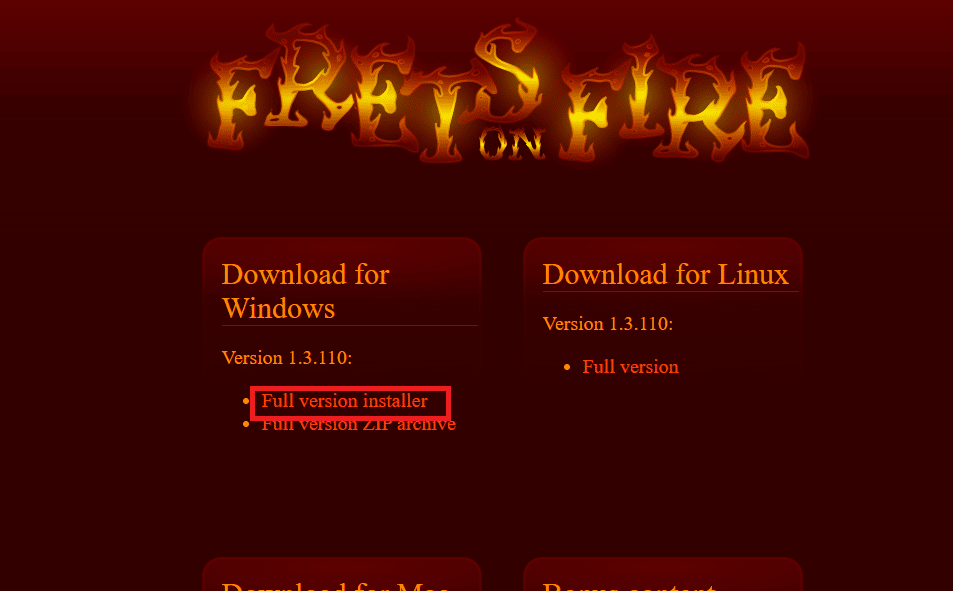
3. Exécutez le fichier d’installation téléchargé.
4. Choisissez le type d’installation, puis cliquez sur Suivant.
Remarque : Suivez attentivement les instructions pour éviter toute erreur de mémoire.

5. Ajustez les paramètres de résolution et cliquez sur Installer.
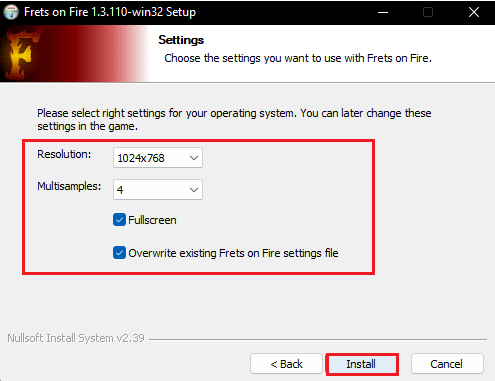
6. Attendez que l’installation soit terminée.
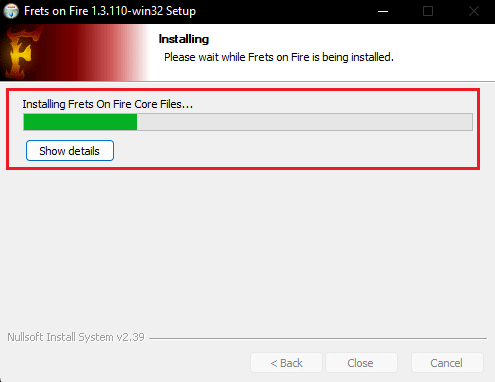
7. Cliquez sur Fermer une fois l’installation terminée.
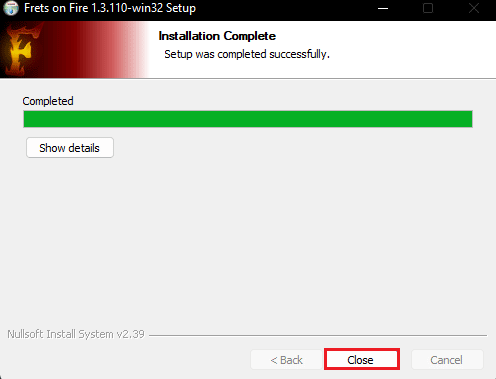
Comment utiliser l’application Frets on Fire ?
Cette section vous guide dans l’utilisation de Frets on Fire pour PC.
Option I : Navigation dans le menu principal
Utilisez les touches suivantes pour naviguer et ajuster les paramètres. Un tutoriel vidéo dans l’application peut également vous aider.
Remarque : Vous pouvez personnaliser les touches d’action dans les paramètres.
- Utilisez les flèches directionnelles pour vous déplacer dans les menus.
- Appuyez sur Entrée pour valider, et Échap pour annuler.
Option II : Jouer
Voici comment jouer à Guitar Hero avec Frets on Fire :
- Pour les notes des frettes 1 à 5, appuyez respectivement sur les touches F1 à F5.
- Pour les notes longues, maintenez les touches F1 à F5 appuyées.
- Appuyez sur Entrée pour valider une note quand elle arrive au niveau de la barre en bas de l’écran.
Option 3 : Importation de morceaux
En plus des chansons incluses, vous pouvez importer vos propres morceaux de Guitar Hero pour jouer avec votre clavier.
Conditions d’importation :
Avant de commencer, assurez-vous que les éléments suivants sont configurés correctement :
- Un lecteur audio comme Windows Media Player doit être installé pour lire les fichiers audio du jeu.
- Jouez en mode fenêtré pour une importation plus rapide.
- Les chansons de Guitar Hero doivent être au format Game DVD sur un disque dur accessible.
- Au moins 500 Mo d’espace libre est nécessaire pour importer les morceaux.
Procédure d’importation :
L’importation se fait via l’outil RedOctane, spécialement conçu pour Guitar Hero.
Étape I : Extraction des fichiers musicaux
La première étape consiste à extraire les fichiers musicaux du fichier zip et à les enregistrer dans un dossier sur votre ordinateur.
1. Appuyez sur les touches Windows + E pour ouvrir l’explorateur de fichiers, puis allez à l’endroit où se trouve votre fichier zip.
2. Utilisez un utilitaire de compression comme WinZip pour extraire les chansons dans un dossier.
Remarque : Assurez-vous que les fichiers peuvent être lus avec Windows Media Player.
Étape II : Importation dans Frets on Fire
Voici comment importer les chansons dans Frets on Fire :
1. Dans le menu principal du jeu, sélectionnez Éditeur de Chansons >.
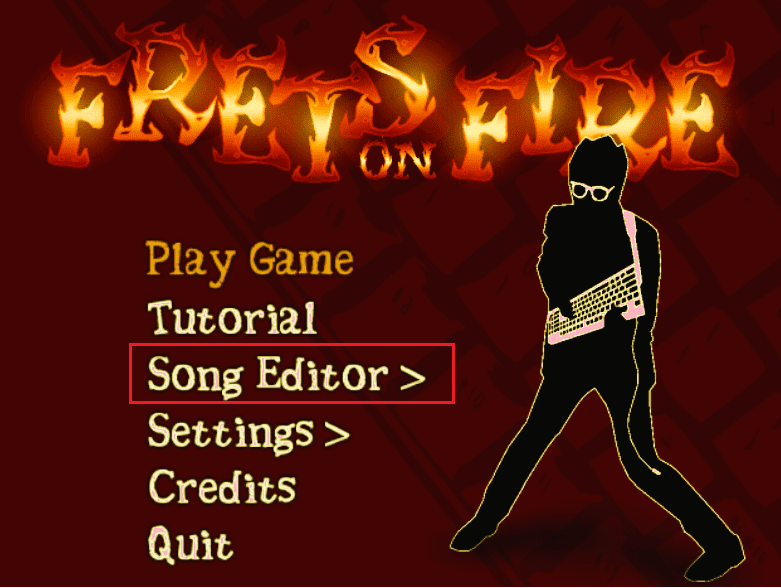
2. Cliquez sur Importer les Chansons de Guitar Hero(tm).
3. Ensuite, cliquez sur Jouer au Jeu.
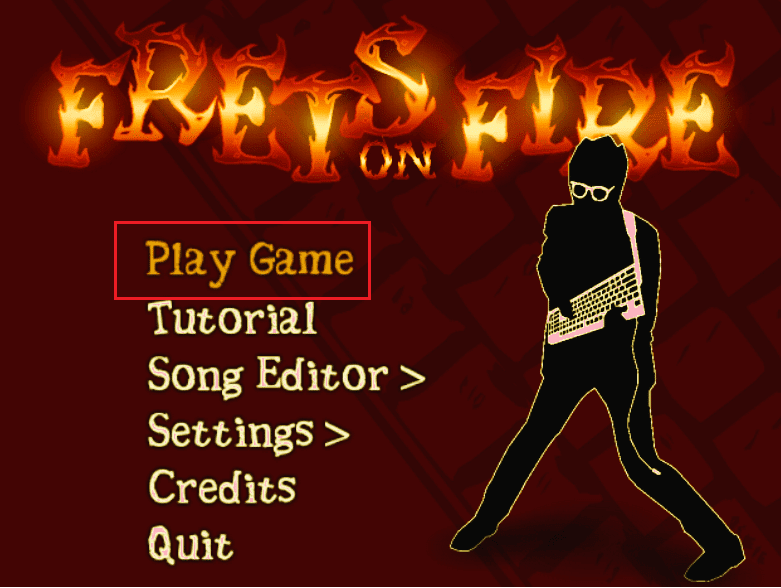
4. Naviguez jusqu’aux fichiers extraits et sélectionnez-les.
5. Les chansons seront importées dans le jeu. L’importation reprendra en cas d’interruption.
Option IV : Édition des chansons
Vous pouvez modifier les chansons et jouer uniquement la piste de guitare.
- Appuyez sur Entrée pour ajouter une note à la position du curseur.
- Appuyez sur Suppr pour supprimer la note adjacente au curseur.
- Utilisez les flèches pour déplacer le curseur dans les notes.
- Maintenez Entrée + Flèche Droite pour les notes longues.
- Appuyez sur Échap pour afficher le menu de l’éditeur.
- Utilisez PgUp pour augmenter la difficulté, et PgDn pour la diminuer.
- Appuyez sur la barre d’espace pour lire ou mettre en pause le morceau.
Lecture des pistes
Après l’importation et l’édition, vous pouvez lire les morceaux dans Frets on Fire.
- Deux pistes sont lues simultanément : la piste de guitare et la piste de fond. La piste de guitare sera coupée si les notes ne sont pas jouées correctement.
- Vous pouvez composer en utilisant la piste principale, mais le morceau entier sera coupé s’il n’est pas joué correctement.
Comment résoudre l’erreur de mémoire de Frets on Fire ?
L’erreur de mémoire survient parfois quand le jeu démarre, mais ne se lance pas complètement, se bloquant dans le menu de fond. Des fenêtres d’erreurs de script peuvent également apparaître.
Méthode 1 : Suppression du fichier fretsonfire.ini
Si ce fichier est corrompu ou contient une erreur, la suppression peut résoudre le problème :
1. Appuyez sur les touches Windows + R pour ouvrir la fenêtre « Exécuter ».
2. Tapez %appdata% et appuyez sur Entrée.
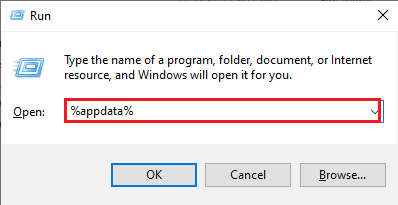
3. Ouvrez le dossier Frets on Fire.
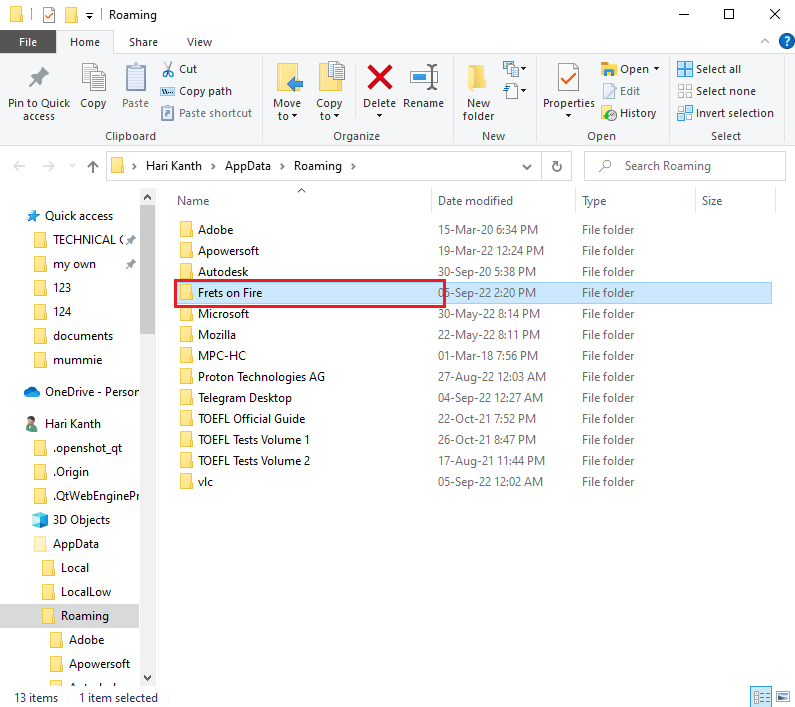
4. Faites un clic droit sur fretsonfire.ini et sélectionnez Supprimer.
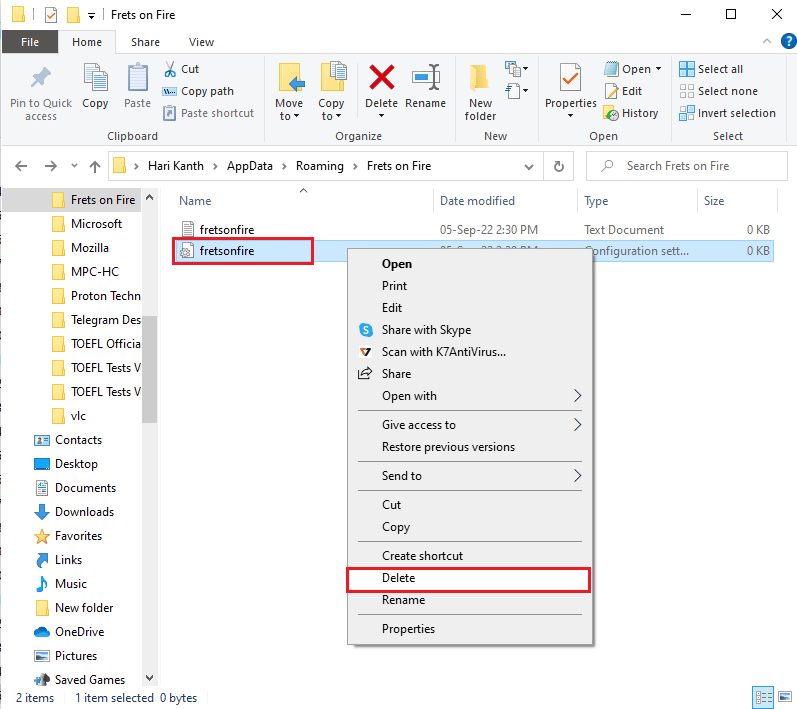
Méthode 2 : Réinstallation de Frets on Fire
Si le problème persiste, une réinstallation peut être nécessaire.
Étape I : Désinstallation de Frets on Fire
Utilisez le Panneau de configuration pour désinstaller Frets on Fire.
1. Appuyez sur la touche Windows, tapez Panneau de configuration et cliquez sur Ouvrir.

2. Sélectionnez Catégorie > Désinstaller un Programme.
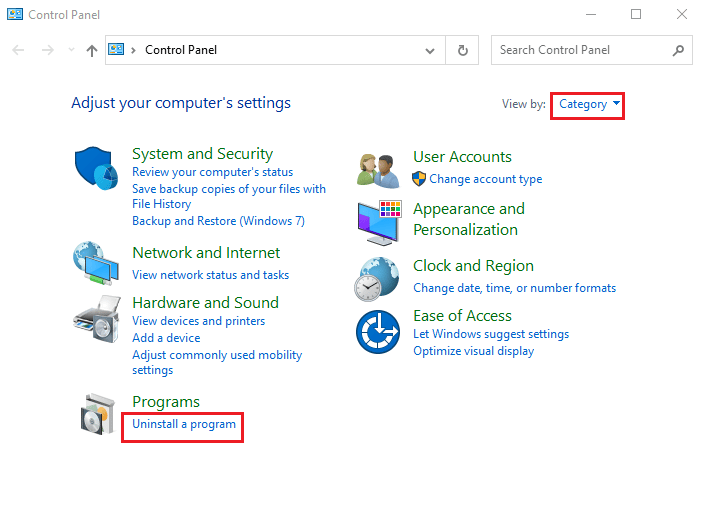
3. Choisissez Frets on Fire et cliquez sur Désinstaller.
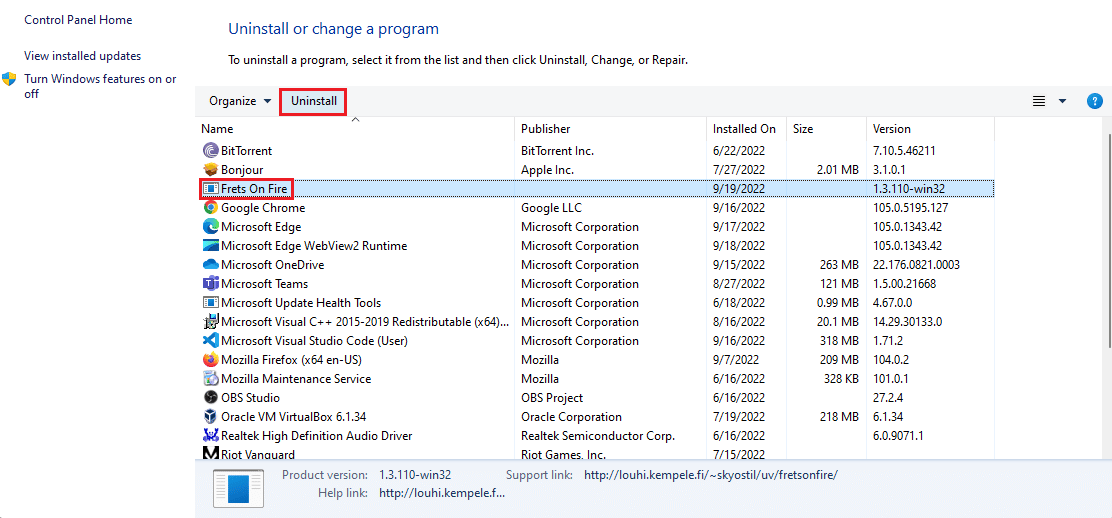
4. Confirmez la désinstallation en cliquant sur Oui puis sur Désinstaller.
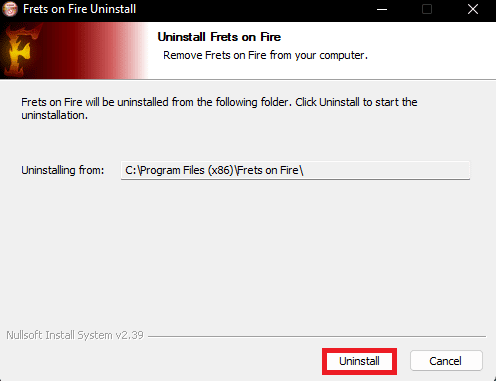
L’application sera supprimée.
Étape II : Réinstallation de Frets on Fire
Réinstallez l’application en suivant les instructions détaillées précédemment.
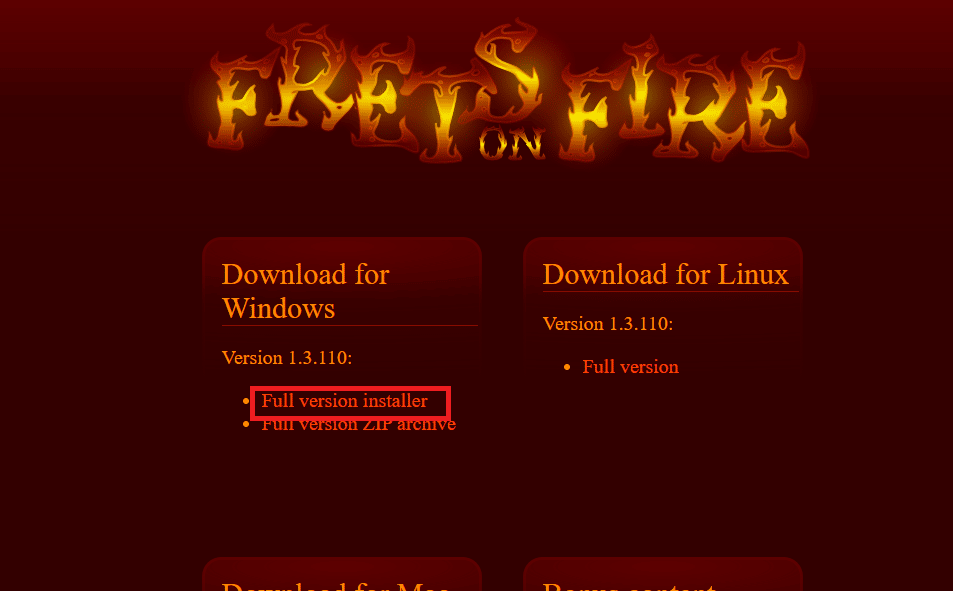
***
Cet article a présenté les méthodes pour installer et utiliser Frets on Fire sous Windows 10. N’hésitez pas à nous faire savoir quelle méthode a fonctionné pour résoudre votre problème de mémoire. Vous pouvez également utiliser la section des commentaires pour nous faire part de vos suggestions et de vos questions.